2023-12-01 11:02:58来源:兔叽下载站 编辑:kingguard
钉钉这款办公软件是很多朋友们平时都在使用的,大家需要登录自己的账号后来使用,而且还可以让各位来改头像,换成自己喜欢的,还不会操作的朋友们就来兔叽下载站看看吧。
1、首先打开钉钉软件,进入到钉钉首页中我们可以在消息的页面中切换到协作、工作台、通讯录和我的页面中,在这里我们需要点击左上角的【头像】;
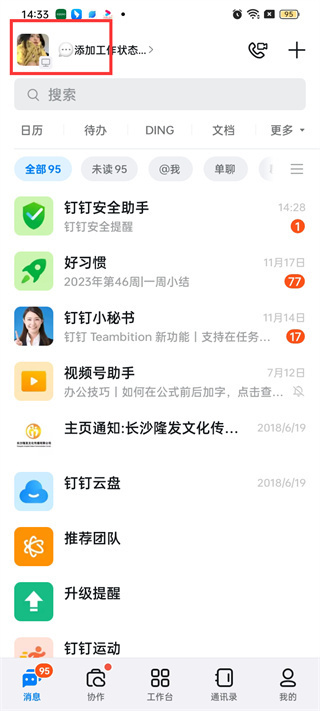
2、然后在弹出的对话框中会有切换账号、安全中心、客服与帮助等功能,我们在这里需要点击自己的【头像】;
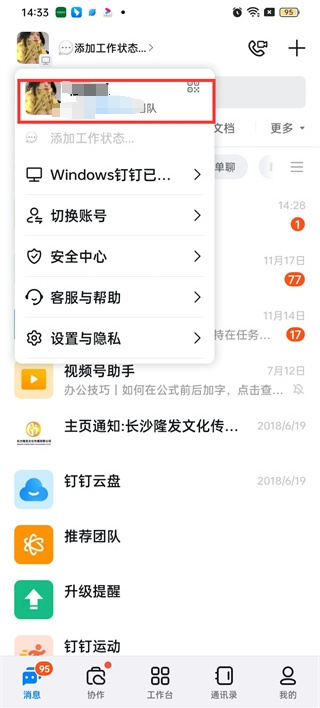
3、接着来到我的信息的页面中我们可以看到自己的头像、手机号、昵称等等信息,在这里我们需要头像后面的【箭头图标】;
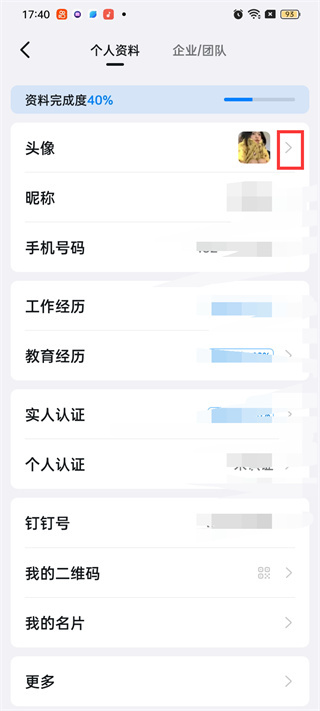
4、点击过后会在页面中弹出一个对话框,在弹出的对话框中我们可以看到有拍照/上传头像、头像制作和恢复默认头像功能,在这里我们点击【拍照/上传头像】;
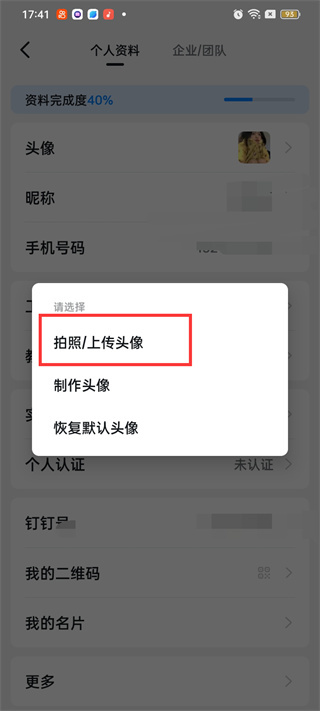
5、最后我们选择好需要使用的头像之后点击添加,添加成功之后回来到裁剪图片大小的页面,我们裁剪好之后点击【确定】即可;
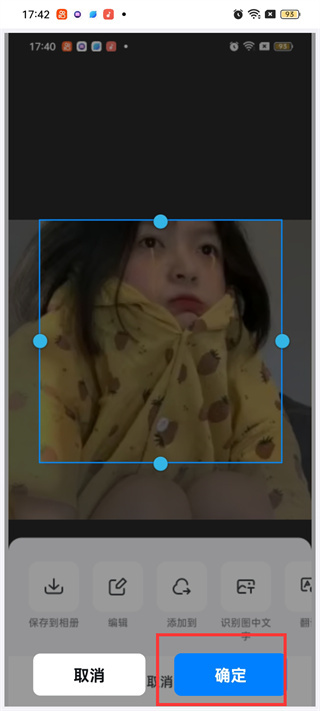
小编给大家带来的解答是否解决各位的困扰呢?感觉对你有帮助的话就请大伙们多多关注兔叽下载站吧。

2025-01-09

2024-12-05

2024-11-22

2024-11-06
小编给大家准备了一些好用的手机办公软件,让大家通过手机随时轻松处理各种工作上的问题哦,而且操作简单,没有复杂的步骤,让大家快速上手使用,有需要的话,记得来兔叽下载下载哦。

31.9 MB

7.31MB

10.13M
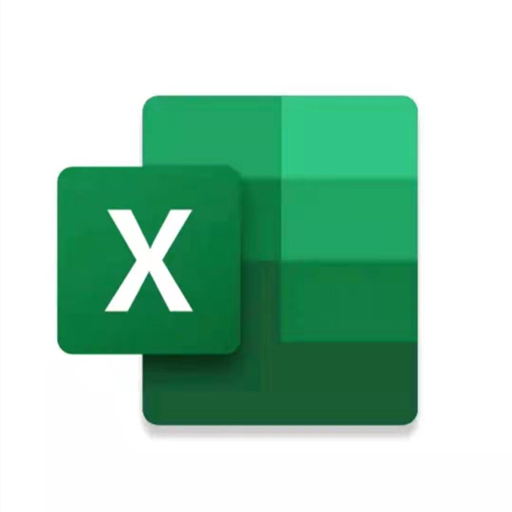
80.33MB

22.0 MB

14.36MB